
- Автор Lynn Donovan [email protected].
- Public 2023-12-15 23:49.
- Соңғы өзгертілген 2025-01-22 17:30.
Тапсырмалар реттеушісін ашыңыз (сағатты тінтуірдің оң жақ түймешігімен нұқыңыз және Тапсырмалар реттеушісін басыңыз) және сіз шағын файлды көресіз. Орталық Есептеуіш Бөлім метр хабарландыру аймағында пайда болады тапсырмалар тақтасы . ДК пайдаланған сайын оның күй деңгейі жоғары және төмен болатынын көресіз Орталық Есептеуіш Бөлім ресурстар.
Сол сияқты, жұмыс үстелінде CPU пайдалануын қалай көруге болады?
Компьютердің нақты уақыт режимінде жұмысын қалай бақылауға болады
- Тапсырмалар тақтасын тінтуірдің оң жақ түймешігімен басып, Тапсырмалар реттеушісін басыңыз.
- Бастауды ашыңыз, Тапсырмалар реттеушісін іздеңіз және нәтижені басыңыз.
- Ctrl + Shift + Esc пернелер тіркесімін пайдаланыңыз.
- Ctrl + Alt + Del пернелер тіркесімін пайдаланыңыз және Тапсырмалар реттеушісін басыңыз.
Жоғарыда айтылғандай, Windows 10 процессорын пайдалануды қалай тексеруге болады? Бастауды ашыңыз, өнімділік мониторын іздеңіз және нәтижені басыңыз. пайдаланыңыз Windows «Іске қосу» пәрменін ашу үшін пернелер тіркесімі + R пернелер тіркесімі, perfmon деп теріп, ашу үшін OK түймесін басыңыз. пайдаланыңыз Windows Перне + X пернелер тіркесімі Power User мәзірін ашып, Computer Management (Компьютерді басқару) тармағын таңдап, Performance түймесін басыңыз.
CPU пайдалануын қалай тексеруге болады?
Тапсырмалар тақтасын тінтуірдің оң жақ түймешігімен басып, «Тапсырмалар реттеушісі» таңдаңыз немесе оны іске қосу үшін Ctrl+Shift+Esc пернелер тіркесімін басыңыз. «Өнімділік» қойындысын басып, « Орталық Есептеуіш Бөлім .” Компьютеріңіздің аты мен жылдамдығы Орталық Есептеуіш Бөлім осында пайда болады.
Тапсырмалар тақтасын қалай көремін?
Кез келген бос орынды басып тұрыңыз немесе тінтуірдің оң жақ түймешігімен басыңыз тапсырмалар тақтасы , содан кейін таңдаңыз Тапсырмалар тақтасы параметрлері. Ішінде Тапсырмалар тақтасы параметрлеріне өтіңіз қараңыз теңшеу, өлшемдер, белгішелерді таңдау, батарея туралы ақпарат және т.б. опциялар. Қосымша ақпаратты көру үшін төмендегілердің кез келгенін таңдаңыз.
Ұсынылған:
Windows 10 жүйесінде тапсырмалар тақтасын қалай кішірейтуге болады?

Тапсырмалар тақтасын тінтуірдің оң жақ түймешігімен басып, «Тапсырмалар тақтасын құлыптау» опциясын өшіріңіз. Содан кейін тінтуірді тапсырмалар тақтасының жоғарғы жиегіне қойып, терезедегідей өлшемін өзгерту үшін сүйреңіз. Тапсырмалар тақтасының өлшемін экран өлшемінің жартысына дейін үлкейтуге болады
Тапсырмалар тақтасында принтер белгішесін қалай алуға болады?

Белгішесіз немесе мәтінсіз бос аймақта тапсырмалар тақтасын тінтуірдің оң жақ түймешігімен басыңыз. Пайда болған мәзірден «Құралдар тақтасы» опциясын басып, «Жаңа құралдар тақтасы» түймесін басыңыз. Құралдар тақтасына қосқыңыз келетін принтер белгішесін опциялар тізімінен табыңыз
Windows 10 тапсырмалар тақтасында көрсетілетін күн мен уақытты қалай алуға болады?

Соңғы рет 2019 жылғы 12 желтоқсанда жаңартылды. Көрулер 18 087 Қолданылады: Windows 10. / Windows параметрлері. Міне, қадамдар: Параметрлерді ашыңыз. Уақыт пен тіл түймесін басыңыз. Күн мен уақыт түймесін басыңыз. Пішім астындағы Күн мен уақыт пішімдерін өзгерту сілтемесін басыңыз. Тапсырмалар тақтасында көргіңіз келетін күн пішімін таңдау үшін Қысқа атау ашылмалы мәзірін пайдаланыңыз
Apple сенсорлық тақтасында батареяны қалай өзгертуге болады?
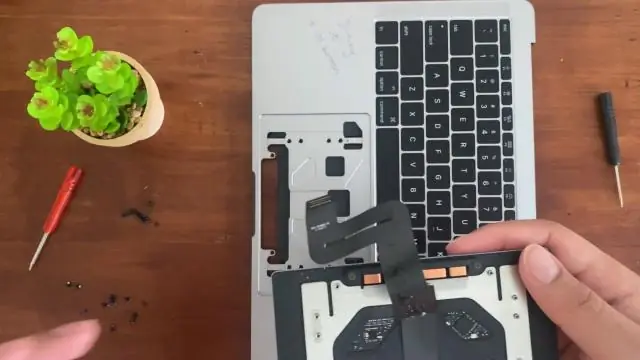
Ескертпе: Бұл пернетақта екі (2) AAбатареяны қажет етеді. Пернетақтаны өшіріңіз. Батарея бөлігінің қақпағын алу үшін тиынды пайдаланыңыз. Екі AA батареясын батарея бөліміне сырғытыңыз. Оң ұштары дұрыс бағытты көрсетіп тұрғанына көз жеткізіңіз. Батарея бөлігінің қақпағын орнына салыңыз. Пернетақтаны қосыңыз
Mac сенсорлық тақтасында қалай төмен айналдыруға болады?

«Аппараттық құрал» бөлімінен «Бақылау тақтасы» тармағын таңдаңыз. Құсбелгі әлі таңдалмаған болса, «Екі саусақ» тақырыбының астындағы «Айналдыру» жанындағы құсбелгіні басыңыз. Жүйе теңшелімдерін жабыңыз. Екі саусақты Macbook құрылғысының сенсорлық тақтасына қойып, ағымдағы веб-бет немесе құжат бойынша жоғары немесе төмен жылжу үшін оларды жоғары немесе төмен жылжытыңыз
